Naarmate we onze computers steeds meer gebruiken, raakt de C schijf steeds voller.
Het is mogelijk dat u op een gegeven moment een bericht krijgt dat de C schijf volraakt. Op dat moment vraagt u zich af wat er dan precies voor zorgt dat de C schijf zo vol is.
Zonder dat u het merkt, kunnen tijdelijke bestanden, systeemupdates, cachebestanden en vergeten programma’s zich opstapelen.
In dit artikel leest u de meest voorkomende oorzaken van een volle C schijf en wat u kunt doen om weer schijfruimte vrij te maken.
Waarom is mijn C schijf zo vol?
Schijfopruiming uitvoeren
Laten we beginnen met het makkelijkste onderdeel, het uitvoeren van schijfopruiming.
Met schijfopruiming kunt u veel soorten bestanden snel verwijderen. Denk hierbij aan tijdelijke bestanden, cache bestanden en gedownloaden bestanden.
Klik op zoeken in de taakbalk, en zoek op: schijfopruiming.
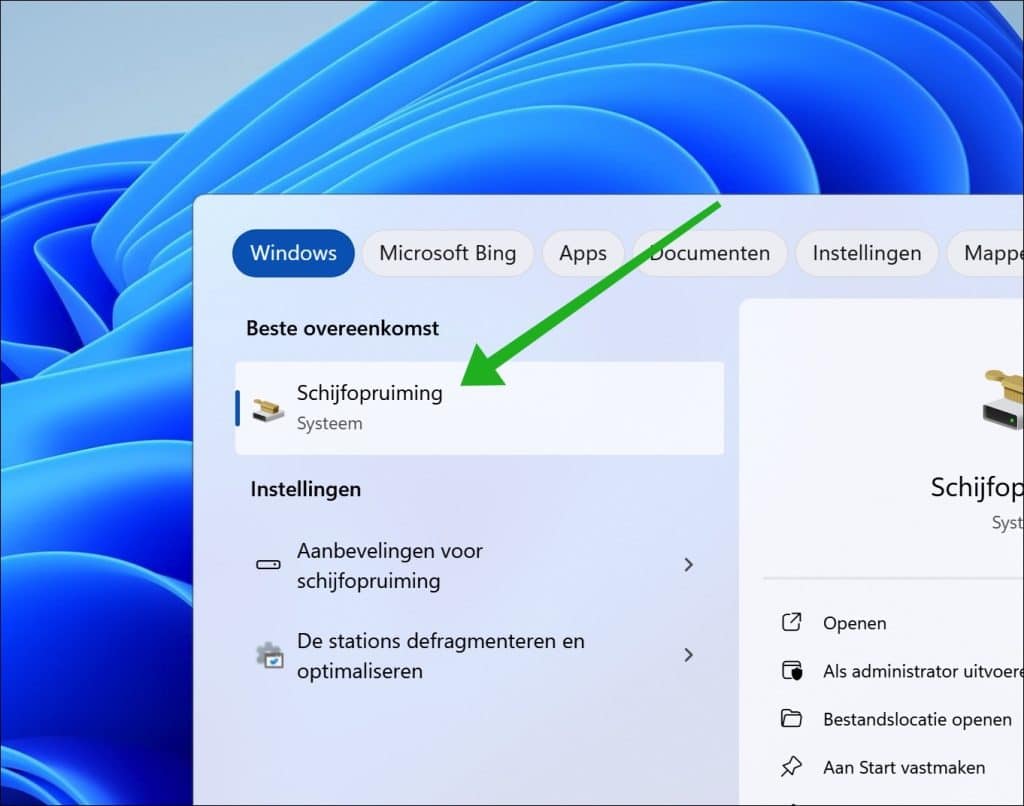
Selecteer vervolgens Station C.
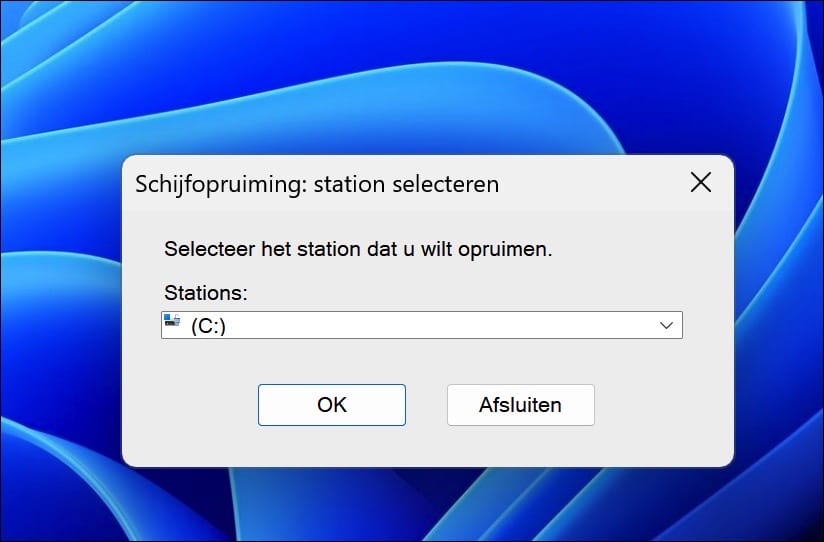
In de app ziet u hoeveel schijfruimte in MB, hoeveel u kunt vrijmaken.
In principe kunt u alles opties selecteren om vrij te maken.
- Gedownloade programmabestanden.
- Tijdelijke internetbestanden.
- Diagnostische gegevens voor Windows.
- DirectX Shader-cache.
- Delivery Optimization-bestanden.
- Prullenbak.
- Tijdelijke bestanden.
- Miniaturen.
Als u wilt weten om welke bestanden het precies gaat per optie, dan selecteert u de optie en klikt u op Bestanden weergeven.
Als u zeker weet dat u door wilt gaan dan klikt onderaan op OK.

Controleer downloads-map
De downloads-map is de map waar bestanden die we downloaden van het internet worden opgeslagen. Deze map kan behoorlijk groeien in grootte als we niet regelmatig oude bestanden die we niet meer gebruiken uit deze map verwijderen.
Het is daarom aan te raden om de downloads-map te controleren en waar nodig oude of onnodige bestanden te verwijderen.
Open de Verkenner in de taakbalk.
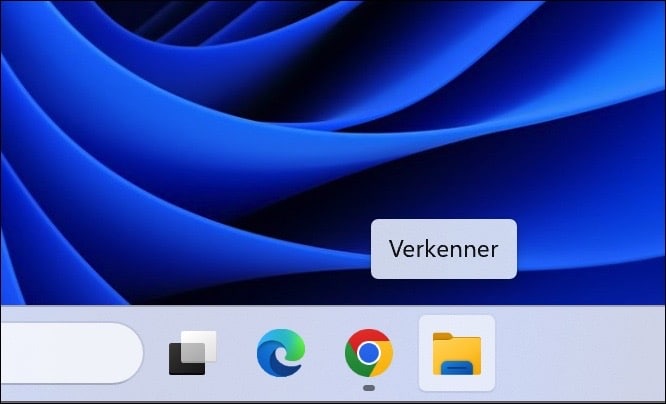
Klik links in de Snelle instellingen op de Downloads-map.
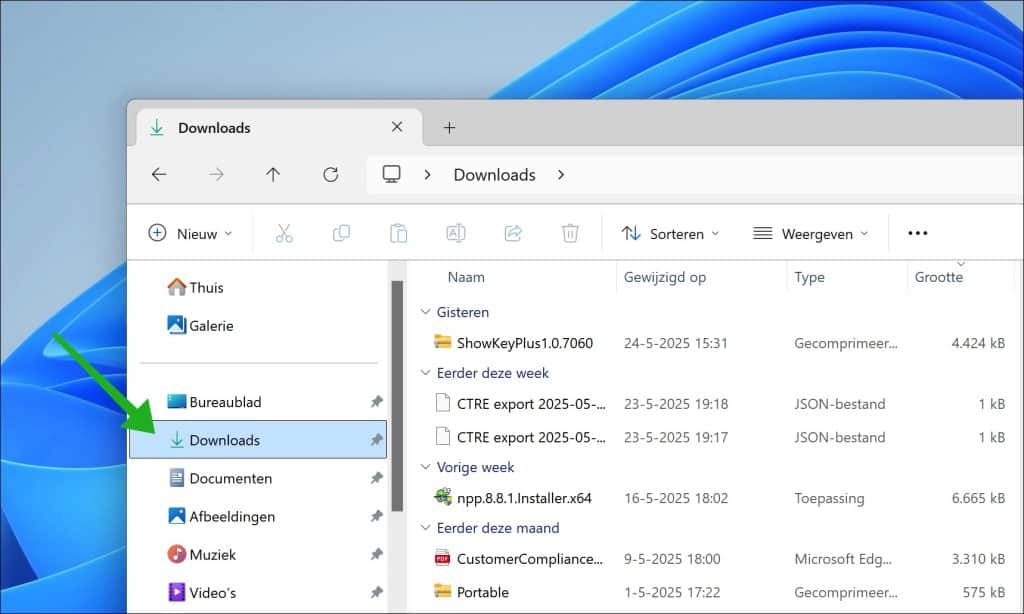
Sorteer de bestanden op Grootte en verwijder vooral de grootte bestanden.
Als u alle bestanden wilt verwijderen uit deze Downloads-map dan drukt u op CTRL + A om alles te selecteren en vervolgens op SHIFT + Del om alles direct te verwijderen.
Verwijder onnodige software
Het is ook aanbevolen om de geïnstalleerde apps eens te controleren op apps die u niet meer gebruikt.
Door onnodige apps te verwijderen, maakt u ruimte vrij door de app te verwijderen, maar vaak ook data die gerelateerd is aan de onnodige app, bijvoorbeeld tijdelijke bestanden of instellingen.
Open de instellingen.

Klik op Apps en vervolgens op Geïnstalleerde apps.
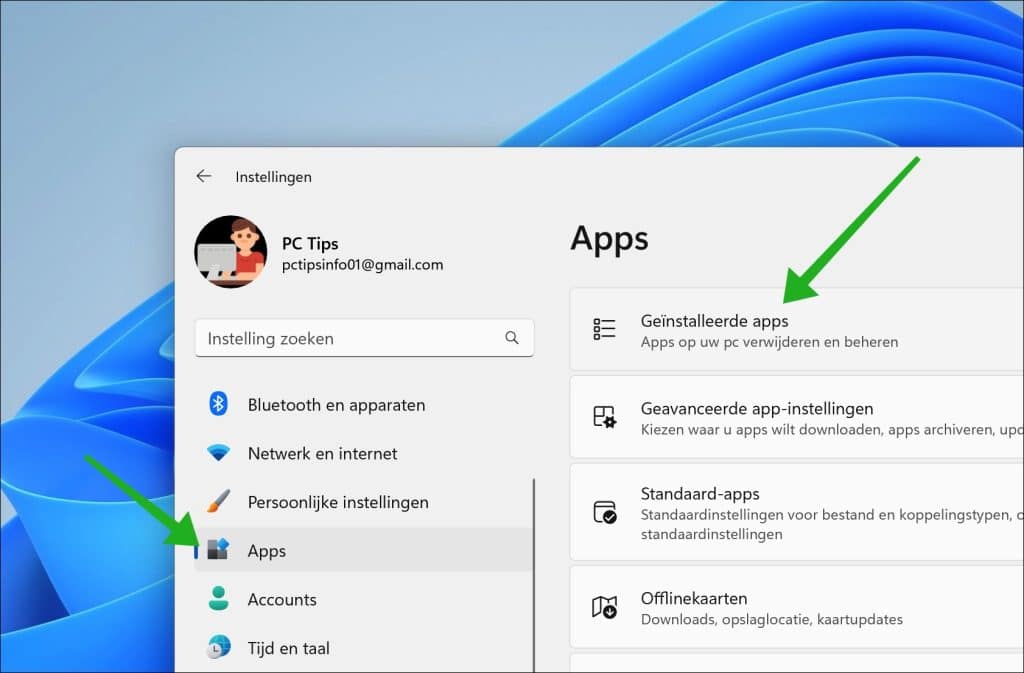
Wijzig de optie Filteren op naar Lokale schijf (C:) en Sorteren op naar Grootte (van groot naar klein).
Op deze manier ziet u de apps die de meeste schijfruimte innemen op de C schijf.
Als u een app wilt verwijderen dan klikt u rechts naast de app op de drie puntjes en kiest u Verwijderen.
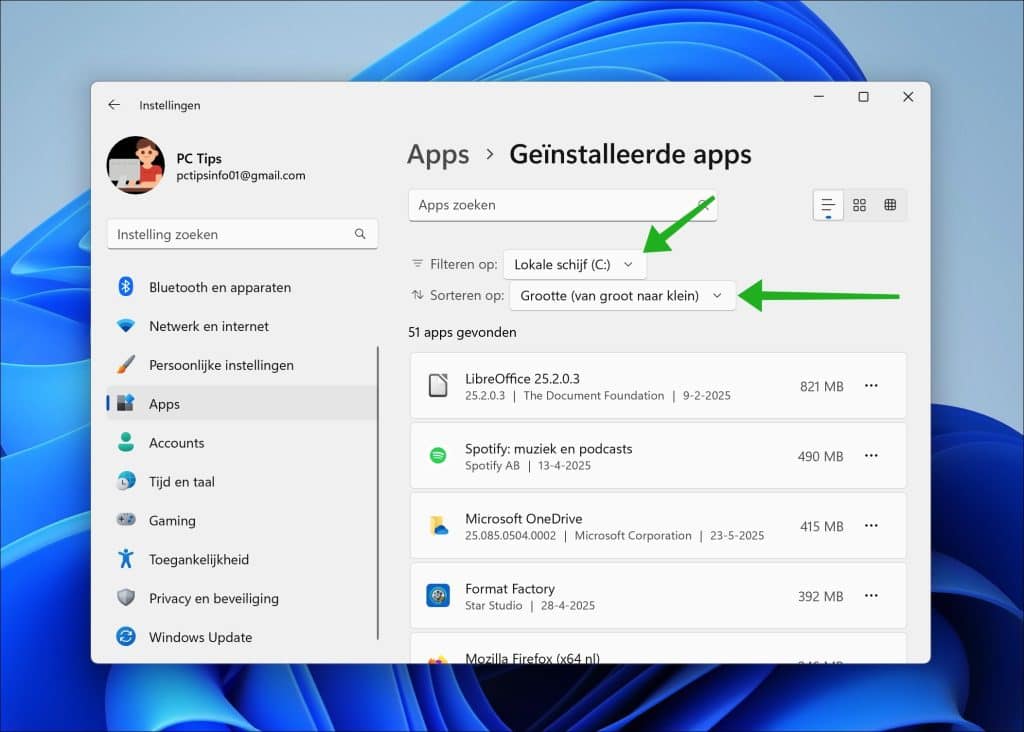
Oude herstelpunten verwijderen
Herstelpunten en schaduwkopieën kunnen ook behoorlijk wat schijfruimte innemen op uw C schijf.
Door oude herstelpunten te verwijderen en de recentste te behouden kunt u schijfruimte vrijmaken.
Klik op zoeken in de taakbalk, en zoek op: schijfopruiming.
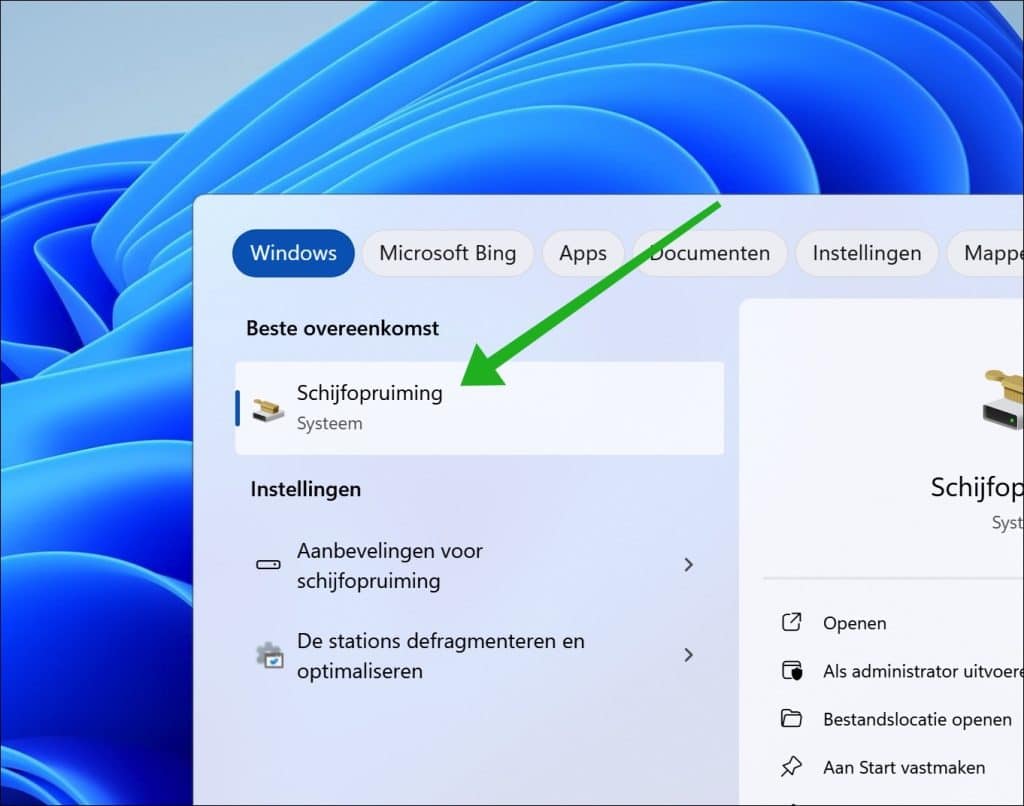
Selecteer vervolgens Station C.
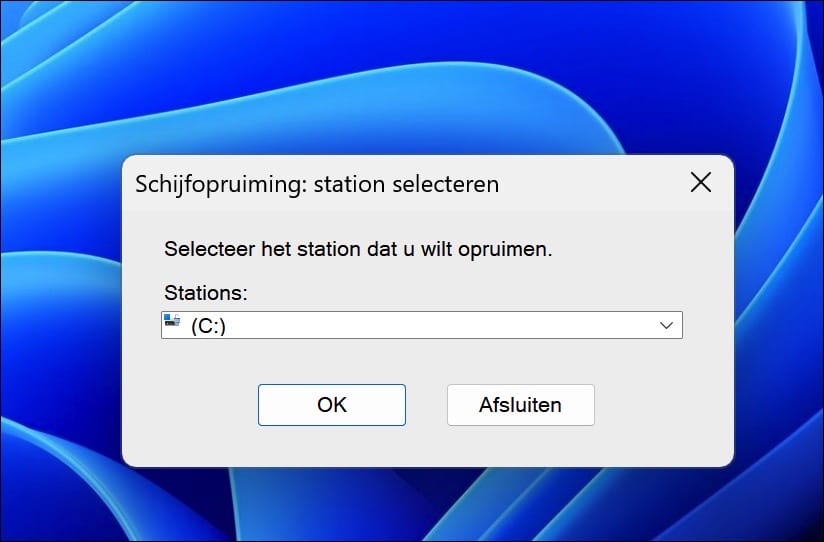
Klik op de knop Systeembestanden opschonen.
Selecteer vervolgens opnieuw de C schijf.
Klik op tabblad Meer opties.
Onderin klikt u bij Systeemherstel en onderdelen op de knop Opruimen.
Als u meerdere opgeslagen herstelpunten hebt, hebt u de oudere herstelpunten mogelijk niet nodig. U kunt schijfruimte besparen door deze te verwijderen.
Bevestig door op Verwijderen te klikken.
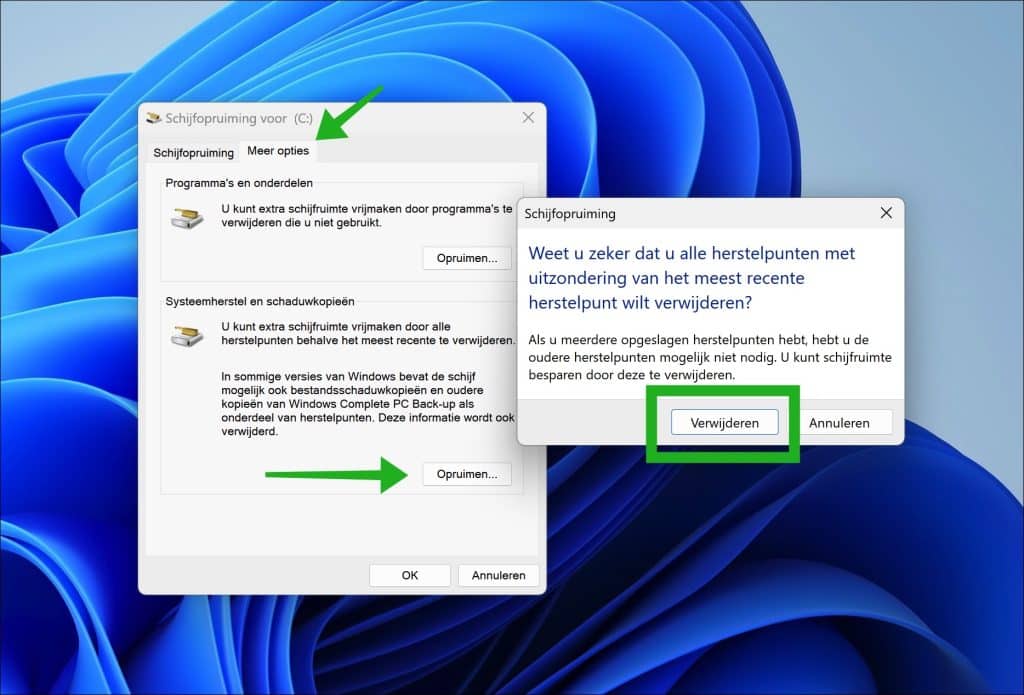
Dit waren de effectiefste en vooral veiligste manieren om schijfruimte op de C schijf vrij te maken wanneer deze vol raakt.
Ik hoop u hiermee geholpen te hebben. Bedankt voor het lezen!

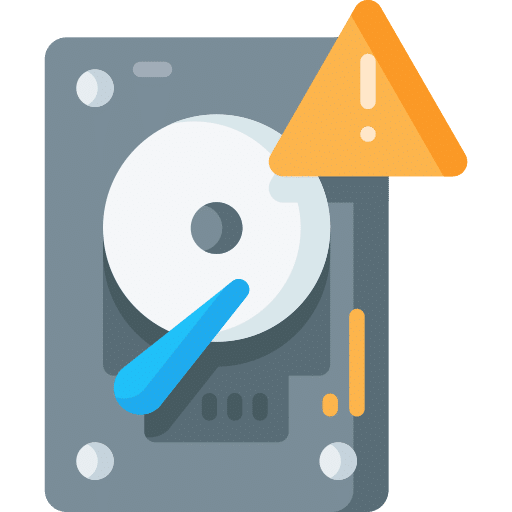
Help mee
Mijn computertips zijn gratis en bedoeld om andere mensen te helpen. Door deze pc-tip te delen op een website of social media, helpt u mij meer mensen te bereiken.Overzicht met computertips
Bekijk ook mijn uitgebreide overzicht met praktische computertips, overzichtelijk gesorteerd per categorie.Computerhulp nodig?
Loopt u vast met uw pc, laptop of software? Stel uw vraag op ons computerforum en krijg gratis computerhulp van ervaren leden en experts.